
时间:2020-07-29 02:13:44 来源:www.win10xitong.com 作者:win10
我们在使用win10系统办公或者玩游戏的时候,有时候会发生win10系统下右键新建word变成写字板的问题,有不少平时很懂系统相关的网友也许也不知道如何处理。那我们自己要怎么做呢?其实我们只需要这样简单的设置:1、针对文件协议,可以直接通过控制面板-默认程序-将文件类型或协议与程序关联,直接修改.rtf文件类型的协议关联,重新指定Wordpad(写字板,系统自带)为默认打开程序2、Win+R后输入regedit,定位到主键:HKEY_CLASS_ROOT\.rtf就可以很容易的把这个问题解决了。是不是很简单呢?如果还没有解决这个问题的网友,可以再看看具体的方法,接下来我们就好好说一说win10系统下右键新建word变成写字板的处理法子。
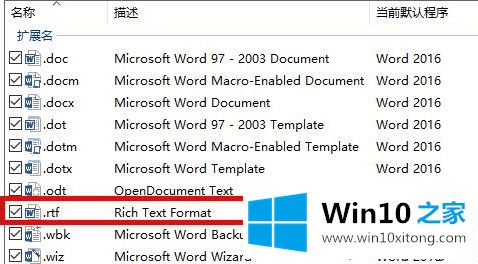
1、针对文件协议,可以直接通过控制面板-默认程序-将文件类型或协议与程序关联,直接修改.rtf文件类型的协议关联,重新指定Wordpad(写字板,系统自带)为默认打开程序
2、Win+R后输入regedit,定位到主键:HKEY_CLASS_ROOT\.rtf
展开该项目,查看目录中的子项,结果如图:
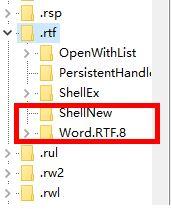
3、从图中找到标记出来的这两个项目,首先检查ShellNew中的注册表项:
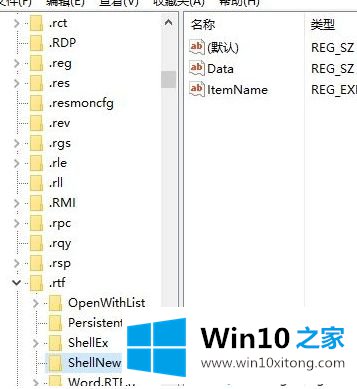
4、确定ItemName的键值,确定值为WordPad.exe,如图:
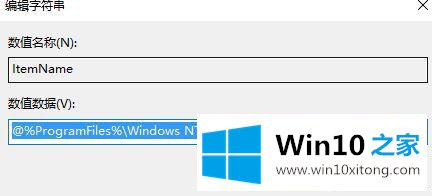
5、确定键值没有问题后,删除掉2中ShellNew下的Word.RTF.8,删除前建议先右键.rtf项目进行导出;
6、关闭注册表编辑器,win+R后输入WordPad.exe,新建一个RTF文件。保存后,查看右键桌面菜单中新建列表中的项目,RTF项目出现(写字板图标)。经过上面的方法就可以解决win10系统下右键新建word变成写字板这个问题了,希望以上教程内容可以帮助到大家。
以上内容就是告诉了大家win10系统下右键新建word变成写字板的处理法子,本站还会每天发布很多关于windows系统的相关教程,同时也提供系统下载,请多多关注。